Skapa din egen font
Till att börja med så behöver vi skapa ett Calligraphr-konto. Det finns en gratis- och en betalversion. I gratisversionen så kan du bara arbeta med ett typsnitt om gången och du har ett begränsat antal tecken att jobba med (75), men det duger gott för vårt ändamål - får du blodad tand så kan du alltid uppgradera till betalversionen senare. Styr kosan till deras hemsida och registrera dig, innan vi fortsätter.
Klar med registreringen? Finemang. Nu ska vi skapa en template som du kan skriva ut och fylla i. Jag rekommenderar att du skriver ut flera exemplar, så att du kan göra om det om du inte blir nöjd. Gå in på sidan för templates, genom att klicka på punkt 1 eller gå in här.
Välj därefter "Arbitrary characters" (1) och skriv in de tecken (2) som du önskar ha med i ditt typsnitt. Dessa är praktiskt att ha med, totalt 74 stycken: ABCDEFGHIJKLMNOPQRSTUVWXYZÅÄÖabcdefghijklmnopqrstuvxyzåäö,.:-?!@0123456789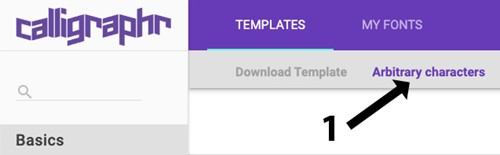

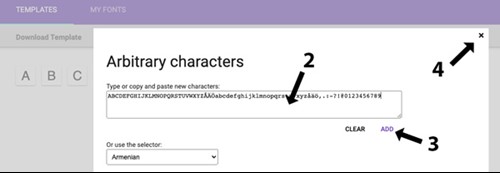
Klicka på "Download template" (5). Jag rekommenderar att du bockar i "Characters as background" (6) så att det kommer att synas bokstäver i din template. Det gör det lättare att rita bokstäverna i samma storlek, så att det blir mindre jobb med att redigera storleken i efterhand.
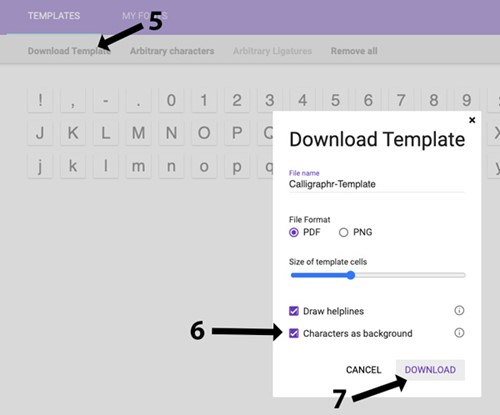
Klicka på länken för att ladda ner din template, och skriv ut dem.
När du har utskrifterna klara så är det dags att fylla i dem! Använd gärna en tunn svart tuschpenna, så kommer du att slippa rensa så mycket i efterhand. Om du vill ha ett typsnitt som ser lite mer levande ut så kan du fylla i två exemplar av din template, med samma handstil. Du kan sedan importera båda och får då två variationer av alla bokstäver.
När du är klar så fotograferar eller scannar du din template (med exempelvis din mobilkamera) och för över till din dator. Själv använder jag appen Genius Scan (iPhone, gratisversion) för att skanna in alla sidorna i ett och samma PDF-dokument, jag tycker att det är lättare att hålla reda på. Men det fungerar också med vanliga JPG-filer. Sedan klickar du dig vidare till "My fonts" (8) och "Upload Template" (9).
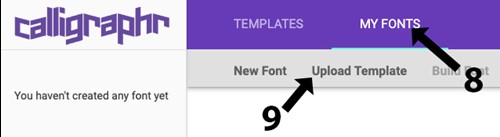
När du har laddat upp dina filer så får du upp en lista med alla tecken. Välj "Add characters to font" (10).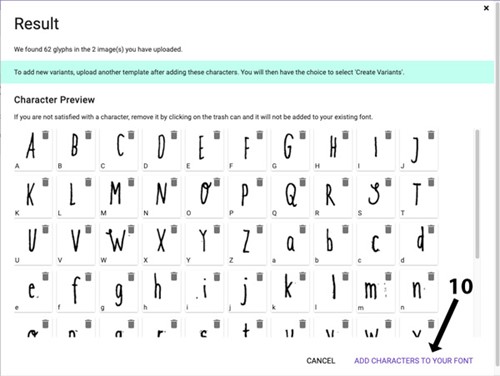
Nu bör du se alla dina tecken i ett rutnät. Vissa av dem kanske har lite extra prickar och annat som inte ska vara med, men det rensar vi lätt bort. Klicka på en bokstav och sedan på "Edit character" (11) för att redigera den. Välj suddverktyget (12) och sudda bort det som inte ska vara med (13). Tryck sedan på "Save and close" (14) och "Back to MyFont" (15) för att navigera tillbaka till översikten. Gör samma sak med alla andra tecken som behöver lite handpåläggning.


Klicka sedan på "Edit font details" (16) och skriv in ett namn för din font (17). Här finns också lite andra inställningar att leka med, såsom word spacing. Klicka på save för att spara.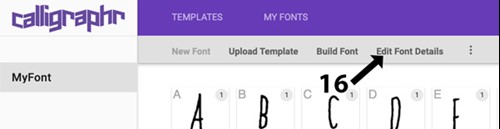
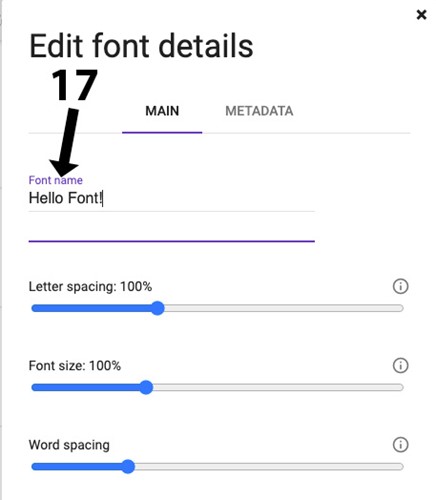
Det allra sista vi ska göra är att justera dina teckens placering, samt hur stora de är. Den här inställningen når du genom att klicka på menyalternativet längst till höger (18) och sedan "Adjust baseline" (19).
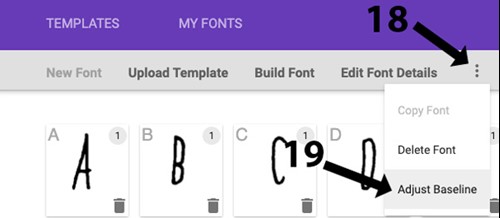
Vill du redigera en annan bokstav än den som är markerad, så klickar du på den (20). Alla keyboard shortcuts har du nere till vänster (21). Klicka på "Save adjustments" för att spara.

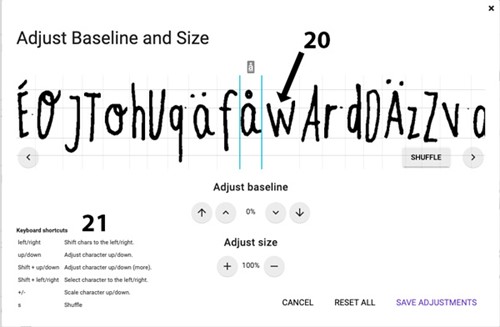
Avslutningsvis så är det dags att exportera och testa ditt nya typsnitt! Klicka på "Build font" (21) och sedan på "Build" (22).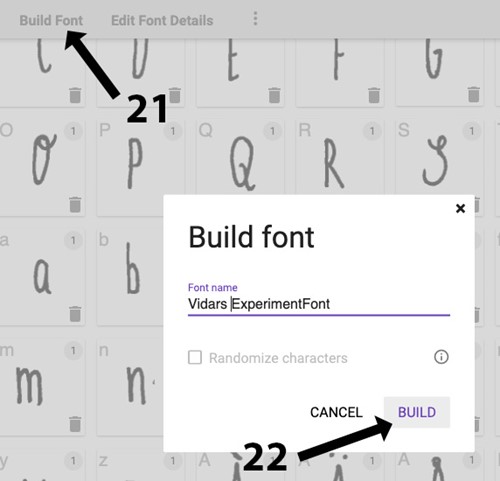
På nästa skärm så kan du både ladda ned typsnittet och se hur det ser ut.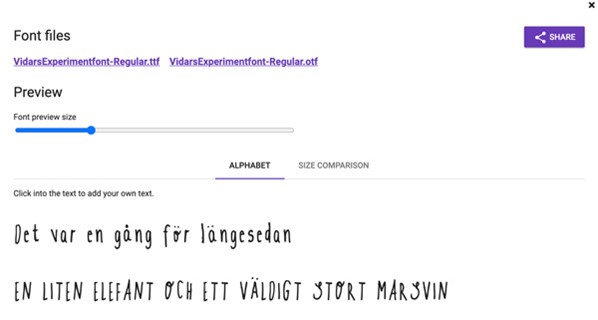
Då var allt klart - hoppas att du får god användning för din alldeles egna font!